
Ce guide explique comment désactiver le Galaxy S9 toujours affiché. La fonctionnalité qui garde votre écran sur 24/7. Que ce soit pour vous distraire ou pour obtenir une meilleure durée de vie de la batterie, vous serez heureux de savoir qu’il est facile de l’éteindre. Certains adorent les notifications constantes, mais vous pouvez vous en débarrasser si vous ne le faites pas.
Si vous venez de recevoir le Galaxy S9, vous profiterez probablement de tout ce qu’il a à offrir. Et même s’il peut prendre une minute pour s’habituer à l’affichage en permanence, nous vous conseillons de faire exactement cela. S'y habituer et le garder.
Lire: 9 meilleurs protecteurs d'écran Galaxy S9 +
Lorsque vous désactivez l’écran du Galaxy S9 ou S9 +, une petite zone reste allumée. Cela affiche l'heure, la date, le niveau de la batterie et même les notifications entrantes ou les alertes de messages. C'est ce qu'on appelle un «affichage permanent», mais ce n'est pas pour tout le monde. Heureusement, il est très personnalisable à votre guise, ou vous pouvez le désactiver complètement en suivant notre guide vidéo ci-dessous.
Comment désactiver le Galaxy S9 toujours à l'écran
Heureusement, les téléphones Samsung sont assez polyvalents et personnalisables de nos jours. En parcourant le menu des paramètres, vous trouverez des options pour presque tout.
Pour désactiver la fonction d’affichage permanent, dirigez-vous simplement surParamètres> Verrouiller l'écran et la sécurité> Toujours sur l'affichage> et basculez l'interrupteur surDE. Tout comme nous vous avons montré dans la vidéo ci-dessus, ou les captures d'écran ci-dessous.

- Déroulez la barre de notification et appuyez sur le boutonréglages en forme d'engrenage bouton
- Rechercher et sélectionnerVerrouiller l'écran et la sécurité
- Faites défiler jusqu'à Toujours sur l'affichage et basculez l'interrupteur sur DE
- Ou appuyez sur Toujours sur l'affichage pourplus d'options
Quelques clics dans les paramètres suffisent pour désactiver cette fonction utile. Maintenant, l'écran s'éteindra complètement et ne montrera absolument rien. Cela dit, les utilisateurs devront appuyer sur le bouton d'alimentation pour vérifier rapidement les notifications, etc. Quelque chose que la plupart des gens font plus de 150 fois par jour.
Autres détails et personnalisation
Oui, des études suggèrent que l'utilisateur moyen allume son téléphone plus de 150 fois par jour. Souvent, il suffit de vérifier l’heure, d’obtenir des informations météorologiques ou de consulter les notifications. Au lieu d’allumer tout le téléphone, laissez l’écran Toujours afficher ces informations en un coup d’œil. En conséquence, vous devriez réellement économiser la vie de la batterie. Samsung affirme que cette fonctionnalité utilise moins de 5% après une longue journée de travail de 8 heures.
Vous pouvez le personnaliser pour qu'il s'assombrisse lorsque vous êtes dans une pièce sombre ou pour devenir plus lumineux pendant les heures normales de la journée. Cela rend plus facile à voir tout au long de la journée, et encore plus utile. Nous vous suggérons également d’ajouter quelques personnalisations à l’affichage permanent du Galaxy S9.
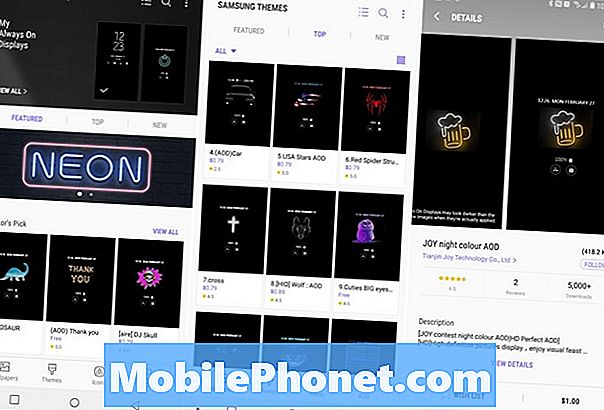
Samsung vous permet d’éliminer le bouton d’accueil, de supprimer l’horloge ou de régler une minuterie pour qu’elle ne soit activée que lorsque vous en avez besoin. De cette façon, l’afficheur permanent ne garde pas votre pièce éclairée la nuit. Cependant, dirigez-vous vers Paramètres> Papier peint et thèmes> et choisissez la colonne AOD en bas à droite de votre écran.
Ici, vous aurez le contrôle total de tout. Changez la police, la couleur ou ajoutez un arrière-plan. Ensuite, choisissez parmi des centaines de thèmes AOD prédéfinis pour changer complètement l'apparence de votre affichage permanent.
Il y a même de nouveaux “Facewidgets” où vous pouvez appuyer sur l'horloge depuis votre affichage permanent et faire glisser pour plus d'options, comme les commandes de musique sans allumer votre écran. Cool, non? Pour le moment, essayez de vous y habituer ou désactivez-le toujours avec nos instructions ci-dessus. Pendant que vous êtes ici, jetez un coup d’œil à ces 10 paramètres que nous vous recommandons de modifier immédiatement.


